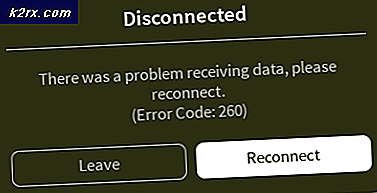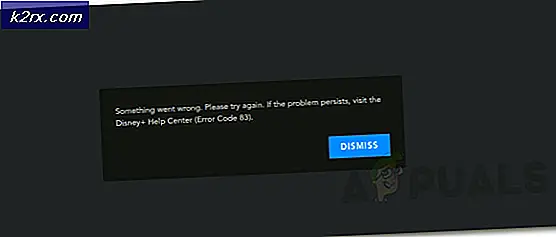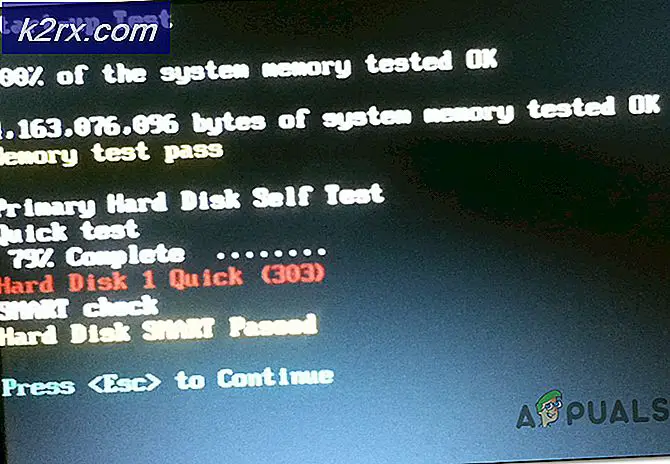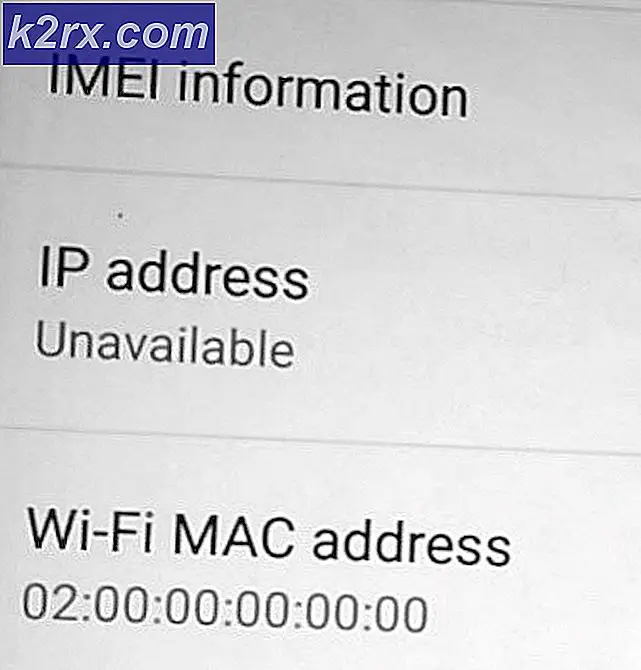Cara Mengedit File XPS di Linux
Spesifikasi Kertas XML adalah bahasa deskripsi halaman yang relatif terbuka yang menyerupai Postscript hingga taraf tertentu. Ini digunakan agak sering pada berbagai jenis perangkat Microsoft, tetapi Anda tidak akan melihatnya sangat banyak pada sistem Unix.
Beberapa pengguna Linux beralih ke Google Drive dan Google Docs untuk mengedit file XPS, yang merupakan solusi yang layak karena memungkinkan mereka bekerja melalui browser mereka. Sistem ini platform independen dan harus bekerja dengan FreeBSD dan implementasi Unix lainnya juga. Ada dua metode lain yang menggunakan alat asli, namun.
Metode 1: Memasang Editor Master PDF
Meskipun PDF adalah format yang lebih populer, XPS menikmati setidaknya beberapa dukungan resmi dari Microsoft sehingga Anda mungkin perlu mengeditnya di beberapa titik. Jika Anda perlu melakukannya, maka Anda dapat melakukannya dengan menekan Ctrl, Alt dan T untuk membuka command prompt dan kemudian mengetik cd ~ / Downloads untuk masuk ke direktori unduhan Anda diikuti dengan wget http: //get.code-industry .net / public / master-pdf-editor-4.2.12_i386.deb untuk mengunduh paket. Meskipun dulu berada di repositori resmi Debian dan Ubuntu, itu sudah dihapus. Anda bisa memulai command prompt dengan mencarinya di Dash juga jika Anda pengguna Ubuntu, atau dengan memulainya dari menu Aplikasi di Debian dan Mint.
Setelah Anda mengunduh file, Anda dapat menggunakan sudo dpkg -i master-pdf-editor-4.2.12_i386.deb untuk menginstalnya. Jika dpkg melemparkan semacam kesalahan aneh pada Anda, maka Anda dapat mencoba sudo apt -f install untuk mengitarinya. Anda mungkin harus menjalankan sudo dpkg -i master-pdf-editor-4.2.12_i386.deb untuk kedua kalinya. Perlu diingat bahwa dalam melakukannya, Anda harus memiliki kata sandi administrator yang berguna. By the way, Anda akan ingin menggunakan wget http://get.code-industry.net/public/master-pdf-editor-4.2.12_qt5.amd64.deb diikuti oleh sudo dpkg -i master-pdf-editor- 4.2.12_qt5.amd64.deb untuk menginstalnya jika Anda menjalankan versi Linux 64-bit. Ini juga harus bekerja dengan Linux Mint, Bodhi dan varian lain yang menggunakan jenis pengelola paket ini. Sekali lagi, Anda akan ingin memindai malware seperti biasa ketika menginstal versi 64 atau 32-bit dari paket ini, dan Anda mungkin harus memenuhi dependensi karena menggunakan pustaka QT. Kubuntu dan pengguna distribusi berbasis KDE lainnya seharusnya baik-baik saja. Hal yang sama berlaku untuk pengguna awal yang menggunakan LXQT.
Anda juga dapat memilih untuk menuju ke https://code-industry.net/free-pdf-editor/ di browser Web normal Anda. Gulir ke bawah ke tempatnya membaca Unduh Sekarang Master PDF Editor untuk Linux dan klik judul, yang juga harus menawarkan paket independen platform tar.gz yang berguna untuk lengkungan serta paket .rpm untuk pengguna Red Hat, CentOS dan Fedora.
Segera setelah Master PDF Editor diinstal, Anda dapat memuatnya dari Das Unity, Menu Kumis, Panel LX, atau sistem peluncuran aplikasi apa pun yang digunakan oleh lingkungan desktop pilihan Anda. Program ini dapat membuka file XPS dan menyimpannya dari menu File. Anda juga dapat menahan Ctrl dan O untuk membuka file dan menggunakan Ctrl dan kemudian S untuk menyimpannya. Tentu saja Anda juga dapat menahan F10 dalam banyak kasus untuk mengakses menu ini juga.
TIP PRO: Jika masalahnya ada pada komputer Anda atau laptop / notebook, Anda harus mencoba menggunakan Perangkat Lunak Reimage Plus yang dapat memindai repositori dan mengganti file yang rusak dan hilang. Ini berfungsi dalam banyak kasus, di mana masalah ini berasal karena sistem yang rusak. Anda dapat mengunduh Reimage Plus dengan Mengklik di SiniSetelah Anda mengedit dan menyimpan dokumen, Anda masih dapat mengklik dua kali pada file manager Anda untuk memuatnya di penampil dokumen Evince biasa.
Anda juga dapat memulai Evince dari Dash, Menu Kumis, Menu LX atau bahkan dari baris perintah dan kemudian gunakan menu File untuk membuka file XPS. Jika Anda menggunakan MuPDF, Okular atau Harlequin sebagai penampil, maka program ini juga akan berfungsi dengan baik. Pengguna Okular harus sudah memiliki semua dependensi agar Master PDF Editor terpenuhi juga.
Metode 2: Trik Konversi Sederhana
Metode tersebut melibatkan paling sedikit jumlah main-main, tetapi jika Anda tidak keberatan sedikit lebih mousing maka ada cara lain yang dapat Anda lakukan tanpa perlu menginstal perangkat lunak tambahan. Buka file XPS Anda di penampil dokumen Evince jika Anda memilikinya, atau salah satu dari yang lain jika Anda menggunakan sistem berbasis QT atau KDE. Setelah Anda berada di sana, pilih File lalu Cetak atau tahan tombol Ctrl dan tekan P.
Ini akan memunculkan kotak dialog yang menawarkan untuk membiarkan Anda mencetak file jika Anda memiliki printer, atau hanya akan mencantumkan Print to File jika tidak.
Pilih Cetak ke File dan kemudian pilih salah satu dari tiga format output. Anda dapat memilih PDF, Postscript atau SVG. Pilih satu yang dapat Anda edit dan kemudian tekan tombol Cetak. Anda sekarang dapat membuka file ini di program apa pun yang Anda miliki yang memungkinkan pengeditan file PDF, PS, atau SVG. Ini bukan solusi ideal, tetapi seharusnya bekerja untuk banyak pengguna.
TIP PRO: Jika masalahnya ada pada komputer Anda atau laptop / notebook, Anda harus mencoba menggunakan Perangkat Lunak Reimage Plus yang dapat memindai repositori dan mengganti file yang rusak dan hilang. Ini berfungsi dalam banyak kasus, di mana masalah ini berasal karena sistem yang rusak. Anda dapat mengunduh Reimage Plus dengan Mengklik di Sini